PowerPoint のスライドに張り付けた画像の文章の部分に、マーカーで太線を引いて強調したい。
本当は画像の文章ではなく、テキストのみ抽出したかったのだが、うまくいかなかったので、文章なんだけれども、画像として張り付ける他に手がなかった。でも大して重要でもないことが延々書かれている駄文なので、マーカーペンで重要なところだけ強調したいというのが要件だ。
こういうときこそ、外付けペンタブレットの蛍光ペンを使うべきだと思って、10年以上前に購入した WACOM BAMBOO (CTH-470) を USB で接続した。

デスクトップPCで試した。
接続したあと、ペンをタブレットに近づけると、インクというメニューが出現した。
近づけない限り表示されないという点は面白い。
![]()
スライドを選択した後、インクメニューから蛍光ペンを選択し、よし書くぞ!と思ってペンを走らせたが、インクで描画はされず、図のオブジェクトが移動してしまった。

蛍光ペンを選択したはずなのに、オブジェクトの選択に戻っていた。
どうやら図をマウス(ペン)でドラッグ移動させた扱いにされてしまったようだ。
何度やっても戻されるので、結局のところペンは使えなかった。
ネットで調べると、Power Point では校閲タブのほうにも校正用にインクという機能があるらしいと分かったので、そちらを見てみた。
確かに、校閲タブにインクというセクションがあったが、インクの機能の部分がグレイアウトされており、利用できない様子だった。
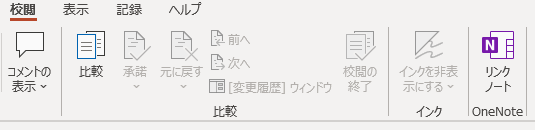
さらに調べると、Power Point はバージョンごとにインク機能への対応状況が異なっており、
- Power Point 2016 では、編集モードではペンは利用できず、スライドショー表示しているときには利用できる
- クラウド版 Office 365 の Power Point では、ペンが利用できるらしい
- Word では、そういう区別はなく、ペンが簡単に利用できるらしい。
とのことだった。
試しに Word を起動してみたら、ほぼ何もしなくても、いきなりペンが使えた。
Power Point だけ、すぐには使えないようになっているらしい。
どうやら10年前のペンタブレットのせいではないようだ。
そもそも自分が使っている Power Point のバージョンが分からなかったので、調べてみた。ヘルプを見ても分からなかったのだが
- ファイル - アカウント - PowerPont のバージョン情報

を見たら正確なバージョンが分かった。残念ながら、2016 だった。
PowerPoint 2016でも、スライドショー表示では利用できるとの下馬評に従って、本当にそうか試してみた。
レーザーポインターでスライドを差すのと同じノリで、投影中のスライドに蛍光ペンで書き込むことは確かにできた。編集中ではなくて、投影中という点に違和感があるが。
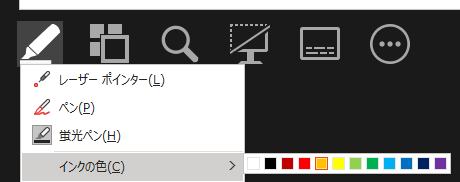
スライドショーを終了するタイミングで、「インク注釈を保持しますか?」というダイアログが表示されるので、保持を選ぶ。
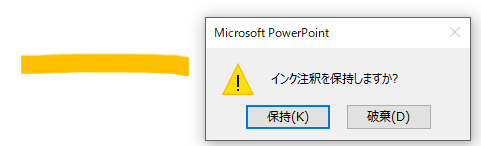
するとスライド上に、インク注釈が保持(配置)された。
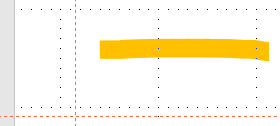
このオブジェクトは、蛍光ペンらしき色と透明度をもったインクというもので、どうやら図形の一種ではあるらしい。
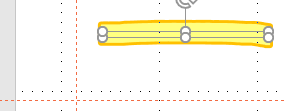
図形ではあるが、インクなので、インクを非表示にするを選べば、非表示にすることもできる。この点が、インクではない図形とは異なる点のようだ。
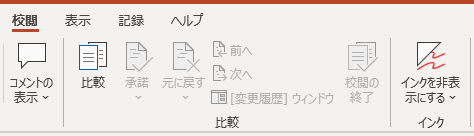
図形なので、拡大・縮小などは一応できる。しかし四隅の頂点をつかんで拡縮すると、おかしな動作になった。辺の中央をつかんで拡縮する必要があった。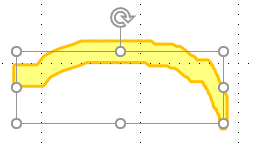
- 一旦、縦方向に伸ばし、右辺の中央をつかむことができる状態にする
- 右辺をつかんで右向きに伸ばす
- 縦方向に縮める
という操作をすれば、マーカーの長さを後からでも変更できる。

ここまで面倒だと、
- 図形の透明度や境界線を蛍光マーカー風にした図を作って、重ね合わせたほうがマシなのではないか
とも思ったが、
- スライドテンプレートにあらかじめ、インクオブジェクトを用意しておいて、それを、上記の手順で編集する
方法でも、よさそうな気がしたので、テンプレートに追加しておくことにしたい。
但し、蛍光ペンのインクオブジェクトはきっちり長方形で作成しておきたいので、タブレット上に定規を置いて、真っすぐな線を引いて作成することにした。
Surface Pro 4 の Surface ペンで、 PowerPoint 2016 32ビット版の場合には問題なかった
数日後、Surface Pro 4 の Surface ペンの単六電池が切れたので30度捻って交換するついでに、Surface ペンでは描けるのか試してみた。
インクというメニューは出てこずに、描画というメニューから普通にマーカーペンを使うことができた。
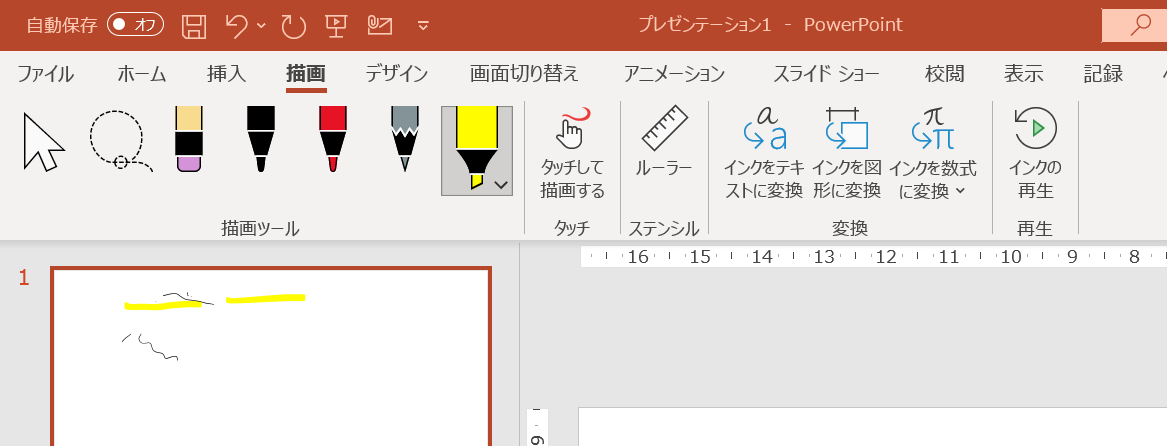
Surface Pro 4 の Windows 10 は 64bit だったはずだが、なぜ32ビットになっているのだろう?まあ、今は追求しないでおこうか...

ここで WACOM BAMBOO (CTH-470) を USB で接続してみた。
Windows 10 によって何らかのドライバーがインストールされて、マウスとして利用することはできるようになったが、とてもマウスポインタの移動が遅い。
頑張ってスライド上にポインタをもってきたが、あくまでもマウスとして動作しているようで、マーカーで線を引くことはできなかった。
パソコンによって違うのか?確認するため冒頭のデスクトップPCで試した。
デスクトップPCの PowerPoint 2016 はバージョン2107だった。
冒頭に試したときいはバージョン2106だったので、1だけ増えている。
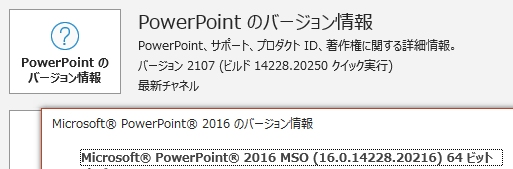
WACOM BAMBOO (CTH-470) を USB で接続してみた。
接続した直後は、本記事冒頭に記載した通りの動作であり、マーカーペンが使えなかった...のだが!
コーヒーとおやつを用意している間に、Logicool Unifying ソフトウェアの画面が PowerPoint 画面の上に表示されていた。
いまロジクール Unifying レシーバーをもう1台接続しました
といっている。いや、いま接続したのは WACOM BAMBOO ですけど?
とはいえ確かに、ロジクール Unifying レシーバーを複数使ってはいる。
- キーボード MX Keys
- マウス MX Master 2S
USBポートを節約できるとのことなので、どっちがどっち用のレシーバーかは分からないが、とにかく1つ取り外した。
取り外しても、確かにキーボード、マウスともに両方利用できる。
なぜ今急に、こんなアドバイスしてくれたのかは不明だが、USBポートが1個空いて得した。
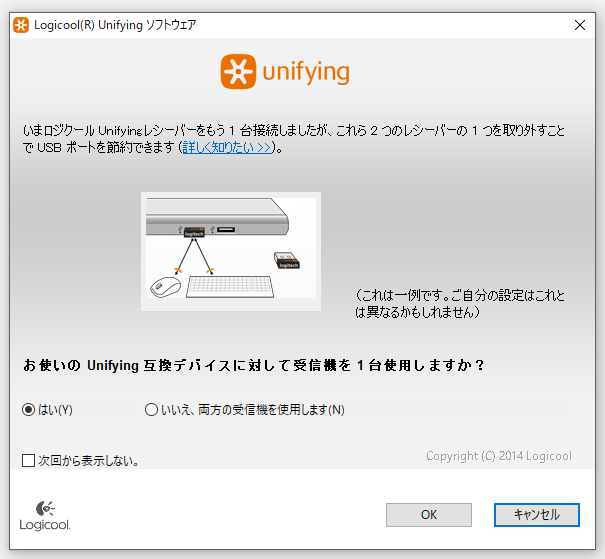
しばらくして、もう一度、試してみると、なんということでしょう!
WACOM BAMBOO (CTH-470) のペンで、PowerPoint 上に描画ができるようになっていた。いったい何が起きたんでしょうか。全然分かりません。
PowerPoint のバージョンが1上がったから?まさかね...
ペンモードとマウスモードで動作が違うのでは?
デスクトップPCには「ワコムの設定」という設定アプリが入っており、ここでは「座標検出モード」とかいうものを変更することができるようだった。
PowerPoint を立ち上がたまま、モードを変更してみた、
- ペンモードの時には、ペンでそのまま書くことができる
- マウスモードのときは「タッチして描画する」を押してからであれば、ペンで書くことができる
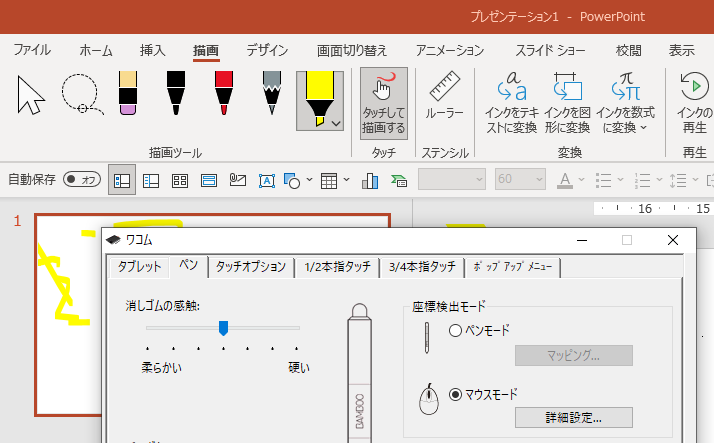
なるほど、この辺が何らか関係あったのかもしれないな...
他のパソコンは何度もOSを再インストールしているが、「ワコムの設定」については、このデスクトップPCにしかインストールしていなかったので、マウスモードにしかなれなかったのかもしれない。
パソコンによって違うのか?確認するため会社支給ノートPCで試した。
会社支給ノートPCの PowerPoint は for Microsoft 365 というもので、バージョン2102だった。
わざわざワコムのドライバ pentablet_5.3.5-3.exe をダウンロードして、ワコムの設定を使えるようにした。ペンモードになっている。
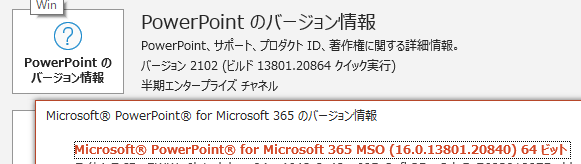
最初に PowerPoint を起動したとききには、冒頭に記載したのと同じ症状だった。
しかし、いったんPowerPointを終了させ、PowerPointを再起動したら、今度はワコムペンで書きこめるようになった。
どうやら PowerPoint を起動するよりも前に、ペンタブレットが認識されていないといけないようだ。
デスクトップPCと社給PC、2台のパソコンで交互に試した結果、
- PowerPoint を立ち上げてから、ワコムのペンタブレット WACOM BAMBOO (CTH-470) を USB ポートに挿した場合には、挿した後、はじめてペンをペンタブ上に移動させたタイミングでインクメニューが出現し、描画メニューは出現しない。
- ペンタブを USB ポートに挿した後で、PowerPoint を起動した場合、描画メニューが最初からあり、いきなりペンで書くことができる。
という挙動が共通していた。
よって、
- 先にペンタブを挿す
- その後、PowerPointを起動する
という起動順序を守ればよかったようだ。
- ワコムのドライバ pentablet_5.3.5-3.exe
を入れていることも、もしかすると条件なのかもしれない。